win7设置屏幕不熄灭方法 win7如何设置屏幕不休眠
更新时间:2023-10-17 11:08:20作者:skai
随着互联网的普及,电脑已成为我们日常生活中必不可少的一部分。win7操作系统以其稳定的性能和易用性,受到了众多用户的喜爱。我们有些小伙伴就想要知道如何设置屏幕不休眠,那么接下来小编就带着大家一起来看看win7设置屏幕不熄灭方法,有需要的小伙伴快点行动起来吧。
具体步骤哦如下:
1、点击右下角的开始菜单找到控制面板并点击。
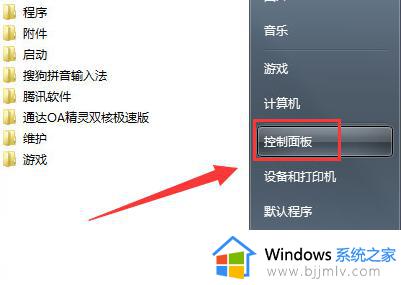
2、在打开的控制面板中找到系统和安全点击打开。
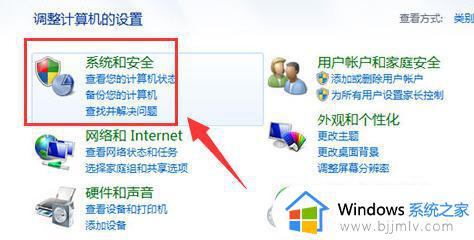
3、继续寻找电源选项并打开。
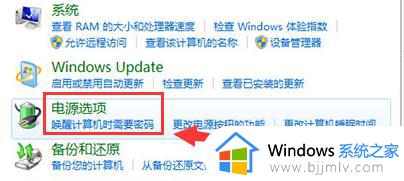
4、打开电源选项后在界面左边点击打开更改计算机睡眠时间。
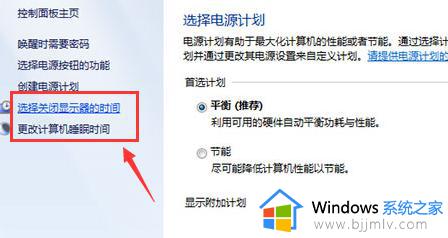
5、在打开的界面中找到关闭显示器设置选项将设置改为最下面的也就是从不。
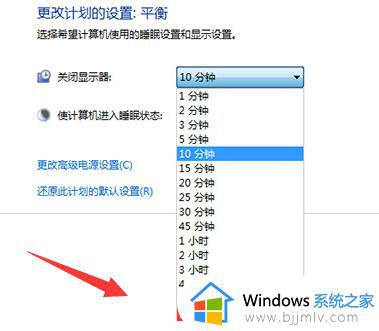
6、更改完关闭显示器设置后还需要对使计算机进入睡眠状态选项进行更改,同样的也将选项更改为从不。
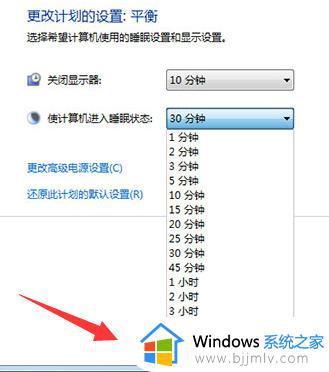
7、最后点击保存修改,之后win7系统就不会进入自动休眠状态了。
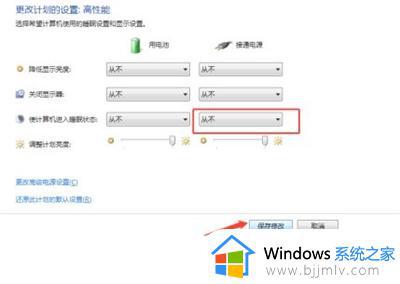
以上全部内容就是小编带给大家的win7设置屏幕不熄灭方法详细内容分享啦,还不会设置win7屏幕不熄屏的小伙伴可以跟着小编一起来看看。
win7设置屏幕不熄灭方法 win7如何设置屏幕不休眠相关教程
- win7电脑熄灭屏幕时间怎么设置 win7如何设置熄灭屏幕时间
- win7怎么不让屏幕熄灭 win7如何设置电脑不熄屏
- win7屏幕不休眠怎么设置 win7不让电脑休眠设置方法
- win7屏幕休眠设置步骤 win7如何设置屏幕休眠
- win7怎么不让电脑休眠 win7怎么不让屏幕熄灭
- win7怎么关闭屏幕休眠 win7关闭屏幕休眠功能设置方法
- windows7怎么设置屏幕熄灭时间 windows7如何调整屏幕熄灭时间
- win7怎么设置休眠锁屏图片 win7如何设置屏幕休眠图片壁纸
- win7怎么调整屏幕熄灭时间 win7如何设置屏幕关闭的时间
- win7设置息屏如何操作 win7怎么设置屏幕自动熄灭
- win7系统如何设置开机问候语 win7电脑怎么设置开机问候语
- windows 7怎么升级为windows 11 win7如何升级到windows11系统
- 惠普电脑win10改win7 bios设置方法 hp电脑win10改win7怎么设置bios
- 惠普打印机win7驱动安装教程 win7惠普打印机驱动怎么安装
- 华为手机投屏到电脑win7的方法 华为手机怎么投屏到win7系统电脑上
- win7如何设置每天定时关机 win7设置每天定时关机命令方法
win7系统教程推荐
- 1 windows 7怎么升级为windows 11 win7如何升级到windows11系统
- 2 华为手机投屏到电脑win7的方法 华为手机怎么投屏到win7系统电脑上
- 3 win7如何更改文件类型 win7怎样更改文件类型
- 4 红色警戒win7黑屏怎么解决 win7红警进去黑屏的解决办法
- 5 win7如何查看剪贴板全部记录 win7怎么看剪贴板历史记录
- 6 win7开机蓝屏0x0000005a怎么办 win7蓝屏0x000000a5的解决方法
- 7 win7 msvcr110.dll丢失的解决方法 win7 msvcr110.dll丢失怎样修复
- 8 0x000003e3解决共享打印机win7的步骤 win7打印机共享错误0x000003e如何解决
- 9 win7没网如何安装网卡驱动 win7没有网络怎么安装网卡驱动
- 10 电脑怎么设置自动保存文件win7 win7电脑设置自动保存文档的方法
win7系统推荐
- 1 雨林木风ghost win7 64位优化稳定版下载v2024.07
- 2 惠普笔记本ghost win7 64位最新纯净版下载v2024.07
- 3 深度技术ghost win7 32位稳定精简版下载v2024.07
- 4 深度技术ghost win7 64位装机纯净版下载v2024.07
- 5 电脑公司ghost win7 64位中文专业版下载v2024.07
- 6 大地系统ghost win7 32位全新快速安装版下载v2024.07
- 7 电脑公司ghost win7 64位全新旗舰版下载v2024.07
- 8 雨林木风ghost win7 64位官网专业版下载v2024.06
- 9 深度技术ghost win7 32位万能纯净版下载v2024.06
- 10 联想笔记本ghost win7 32位永久免激活版下载v2024.06